根据列或行列同时求和
本教程提供了基于SUMPRODUCT函数的不同公式,帮助您根据列标题求和,并根据列和行条件同时求和。
如何根据列标题求和?
让我们看以下示例,在B4:H10范围内有一个产品的月度销售表,如果只想对“三月”的销售额求和,可以按照以下步骤操作。

通用公式
=SUMPRODUCT((列范围)*(列标题=指定列标题))
参数说明
如何使用此公式?
选择一个空白单元格,复制或输入以下公式并按Enter键获取结果。
=SUMPRODUCT((C5:H10)*(C4:H4=J5))
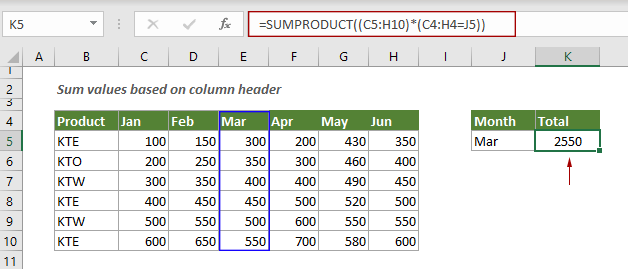
注意:在公式中,J5是特定列标题的单元格引用。您可以直接在公式中输入列标题,并用双引号括起来。
=SUMPRODUCT((C5:H10)*(C4:H4="三月"))
公式解释
=SUMPRODUCT((C5:H10)*(C4:H4=J5))
SUMPRODUCT函数匹配所有列标题为“三月”的实例,并对它们求和。
如何根据列和行条件同时求和?
本节将指导您如何在Excel中根据列和行标题同时求和。
如下面的截图所示,要对“KTE”产品在“三月”的所有销售额求和,可以按照以下步骤操作。
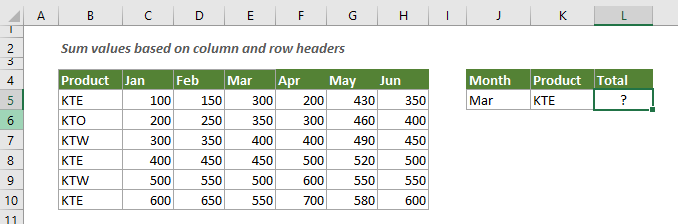
通用公式
=SUMPRODUCT((列范围)*(列标题=指定列标题)*(行标题=指定行标题))
参数说明
如何使用此公式?
选择一个空白单元格,复制或输入以下公式并按Enter键获取结果。
=SUMPRODUCT((C5:H10)*(C4:H4=J5)*(B5:B10=K5))
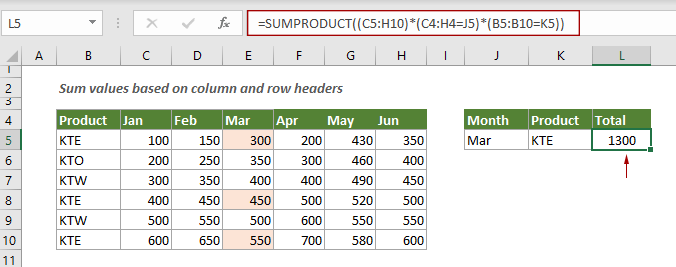
公式解释
=SUMPRODUCT((C5:H10)*(C4:H4=J5)*(B5:B10=K5))
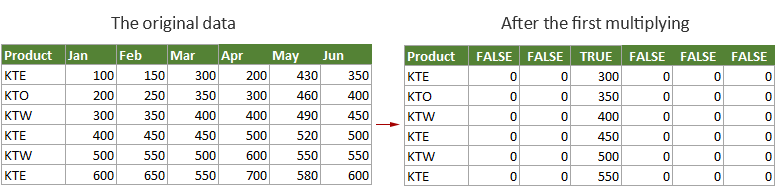

相关函数
Excel SUMPRODUCT函数 Excel SUMPRODUCT函数可用于将两列或多列或数组相乘,然后获取乘积的总和。
相关公式
当满足一个条件时对多列求和 本教程将指导您如何在Excel中根据相同条件对多列中的值求和。
对最后N列求和 要对最后N列中的值求和,通常您可能需要计算每列的总和,然后将结果相加以获得最终总和。本教程提供了一个基于INDEX函数的公式,帮助您轻松完成。
对前N个值或带条件的前N个值求和 本分步教程演示了如何使用SUMPRODUCT函数与LARGE函数对范围内的前N个值以及带条件的前N个值求和。
根据条件对最近N天的值求和 要在Excel中根据特定条件对最近N天的值求和,您可以应用基于SUMIF和TODAY函数的公式。
最佳的办公生产力工具
Kutools for Excel - 助您脱颖而出
| 🤖 | Kutools AI 助手: 基于智能执行革新数据分析:智能执行 | 生成代码 | 创建自定义公式 | 分析数据并生成图表 | 调用Kutools函数… |
| 热门功能:查找、突出显示或标记重复项 | 删除空行 | 合并列或单元格而不丢失数据 | 无公式四舍五入 ... | |
| 超级VLookup:多条件 | 多值 | 跨多表 | 模糊查找... | |
| 高级下拉列表:简易下拉列表 | 级联下拉列表 | 多选下拉列表... | |
| 列管理器: 添加指定数量的列 | 移动列 | 切换隐藏列的可见性状态 | 比较列以 选择相同和不同的单元格 ... | |
| 精选功能:网格聚焦 | 设计视图 | 增强编辑栏 | 工作簿与工作表管理器 | 资源库(自动文本) | 日期提取 | 合并工作表 | 加密/解密单元格 | 按列表发送电子邮件 | 超级筛选 | 特殊筛选(筛选粗体/斜体/删除线...) ... | |
| 顶级15个工具集:12 种文本工具(添加文本,删除特定字符 ...) | 50+ 种图表 类型(甘特图 ...) | 40+种实用 公式(基于生日计算年龄 ...) | 19 种插入工具(插入二维码,从路径插入图片 ...) | 12 种转换工具(小写金额转大写,汇率转换 ...) | 7 种合并与拆分工具(高级合并行,拆分Excel单元格 ...) | ... 及更多 |
Kutools for Excel拥有超过300项功能,确保您需要的功能只需一键即可实现...
Office Tab - 在Microsoft Office(包括Excel)中启用标签式阅读和编辑
- 一秒内在数十个打开的文档之间切换!
- 每天为您减少数百次鼠标点击,告别鼠标手。
- 当查看和编辑多个文档时,您的生产力提高50%。
- 为Office(包括Excel)带来高效的标签页,就像Chrome、Edge和Firefox一样。